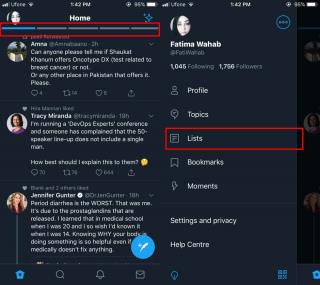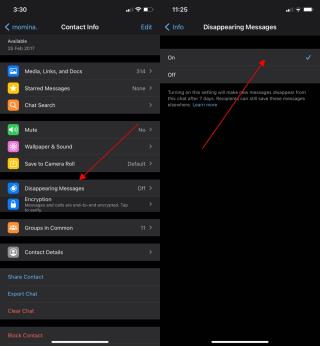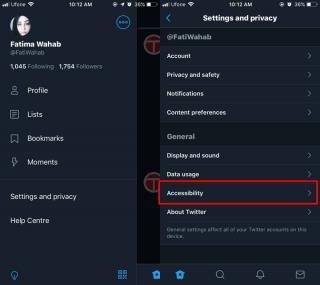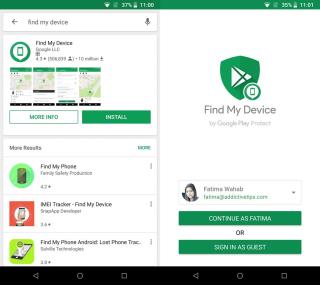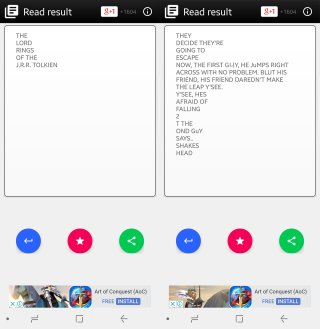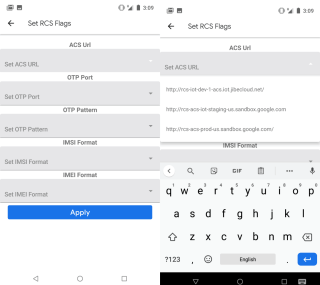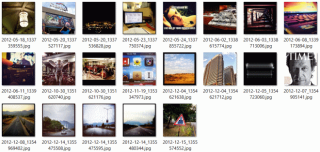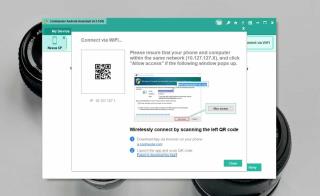Bluestacks có An toàn (Và Hợp pháp) để Sử dụng không?

Khám phá mức độ an toàn và tính hợp pháp của Bluestacks, trình giả lập Android được ưa chuộng nhất hiện nay.
Mặc dù điện thoại Android khá phổ biến và được nhiều người sử dụng, nhưng vẫn có những điều khiến người mới sử dụng cũng như những người sở hữu Android dày dạn kinh nghiệm cảm thấy bối rối. Và không, chúng tôi không nói về việc giành quyền root trên thiết bị Android của bạn hoặc đóng gói lại hệ điều hành để loại bỏ bloatware.
Một trong những vấn đề cấp bách nhất mà bạn có thể tìm thấy trên các địa điểm được chọn trên Internet và các diễn đàn Android trực tuyến là liệu bạn có thể thấy các ứng dụng ẩn trên điện thoại của mình hay không và chính xác thì bạn có thể làm điều đó như thế nào.
Chúng tôi hiểu sự cấp thiết của việc nắm vững nghệ thuật phát hiện ứng dụng ẩn trên điện thoại của bạn cổ xưa, do đó, chúng tôi sẽ hướng dẫn bạn cách tiết lộ bất kỳ phần mềm ẩn nào có thể được cài đặt trên thiết bị Android của bạn, cho dù nó đang chạy ẩn hoặc không hoạt động và chỉ đơn giản là ngồi đó mà không có lý do.
Tại sao Android ẩn ứng dụng?
Trước hết, bạn cần hiểu rằng mọi điện thoại Android đều có một bộ ứng dụng ẩn đi kèm. Lý do tại sao bạn không thể xem tất cả các ứng dụng cũng chính là lý do khiến bạn không có đặc quyền root trên điện thoại Android của mình, bắt đầu là: để bảo vệ thiết bị của bạn không bị xử lý sai.
Nhiều ứng dụng bị ẩn theo mặc định chỉ chạy ở chế độ nền và tương tác với chúng theo bất kỳ cách nào, hơn thế nữa việc vô hiệu hóa chúng hoặc xóa chúng hoàn toàn có thể biến toàn bộ thiết bị của bạn thành một cái chặn giấy rất đắt tiền. Có nghĩa là bạn có thể gạch hoặc làm cho nó không sử dụng được mà không cần cài đặt hệ điều hành mới trên đó.
Tuy nhiên, điều đáng nói là ngoài những ứng dụng quan trọng đối với hoạt động tốt của điện thoại và hệ điều hành, bạn cũng có thể tìm thấy các ứng dụng độc hại như keylogger hoặc trojan truy cập từ xa (RAT).
Một điều đáng lưu ý nữa là về cơ bản các điện thoại Android khá giống nhau, với những đặc điểm nhỏ khác nhau giữa các nhà sản xuất. Về cơ bản, đó là phiên bản Android quan trọng nhất.
Do đó, một chiếc điện thoại Samsung chạy trên Android 10 sẽ khá giống với một thiết bị LG chạy cùng một hệ điều hành. Như chúng tôi đã nói, bạn có thể tìm thấy một số điểm đặc biệt, nhưng nó không phải là bất cứ điều gì khác thường.
Cách tìm ứng dụng ẩn trên Android
Mặc dù một số phiên bản Android nghiêm ngặt hơn về cách bạn tương tác với các ứng dụng ẩn hoặc ứng dụng hệ thống, nhưng ít nhất bạn sẽ có thể biết những gì đang chạy trên thiết bị của mình, ngay cả khi bạn có thể làm ít hoặc không làm gì được.
Một số nhà sản xuất Android cho phép bạn thực hiện một số hành động trên ứng dụng hệ thống, chẳng hạn như buộc đóng chúng hoặc xóa bộ nhớ cache của chúng, nhằm mục đích khắc phục sự cố. Điều đó đang được nói, hãy thử các phương pháp sau để kiểm tra xem có bất kỳ ứng dụng ẩn nào đang chạy trên hệ thống của bạn hay không:
1. Sử dụng ứng dụng Cài đặt:
Lưu ý rằng đôi khi nút Hiển thị ứng dụng ẩn có sẵn dưới dạng Hiển thị quy trình hệ thống hoặc một cái gì đó tương tự. Nhấn vào nút này sẽ mở rộng danh sách các ứng dụng có sẵn trên thiết bị của bạn, do đó bạn cũng có thể thấy các ứng dụng hoặc quy trình hệ thống bị ẩn.
2. Sử dụng ngăn kéo ứng dụng
Nếu bạn không thể tìm thấy nút Ẩn ứng dụng , thay vào đó , bạn có thể thấy tùy chọn cài đặt Màn hình chính . Hãy thử chuyển đến màn hình cấu hình màn hình chính và nhấn nút Ẩn ứng dụng khi nó khả dụng.
Tùy thuộc vào thiết bị của bạn, bây giờ bạn sẽ có thể thấy một trong hai điều:
3. Sử dụng trình khởi chạy tùy chỉnh
Chúng tôi đã giải thích rằng các thiết bị Android có thể hoạt động khác nhau và hầu hết chúng đều cung cấp phiên bản hệ điều hành Android được cá nhân hóa của riêng chúng. Tuy nhiên, điều này không có nghĩa là chúng ta không thể lộn xộn và tìm cách bỏ qua những giới hạn nếu chúng ta tìm thấy bất kỳ điều gì.
Một ví dụ tuyệt vời, trong trường hợp này là tùy chỉnh ngăn kéo ứng dụng. Ngăn ứng dụng mặc định của Android của bạn có thể không bao gồm tùy chọn Ẩn ứng dụng mà chúng tôi đã đề cập trong phần trước của chúng tôi. Tuy nhiên, Android có cung cấp chức năng này, vì vậy chúng tôi sẽ lừa điện thoại của bạn cho phép chúng tôi truy cập vào nó.
Trong trường hợp này, bạn có thể muốn cài đặt trình khởi chạy tùy chỉnh và thử truy cập các ứng dụng ẩn trên thiết bị của mình thông qua trình khởi chạy đó. Dưới đây là một số launcher Android phổ biến nhất hỗ trợ tính năng Ẩn ứng dụng :
Sau khi bạn cài đặt trình khởi chạy mới trên điện thoại hoặc máy tính bảng Android, hãy đảm bảo chạy các bước cấu hình ban đầu và thay thế trình khởi chạy mặc định của bạn bằng trình khởi chạy mới được cài đặt để tránh mọi sự cố tương thích và xung đột phím hành động.
Lưu ý rằng mỗi trình khởi chạy có bộ tùy chọn riêng, vì vậy những gì hoạt động với một trình khởi chạy có thể không hoạt động với những trình khởi chạy khác. Đây là cách bạn có thể ẩn ứng dụng trên Nova Launcher, chẳng hạn:
Biết được điều này, bạn có thể dễ dàng duyệt qua danh sách để kiểm tra xem một số ứng dụng trên điện thoại của bạn đã bị ẩn chưa. Lưu ý rằng mặc dù các ứng dụng đã bị ẩn, chúng không thể truy cập được, vì bạn có thể dễ dàng truy cập chúng bằng cách sử dụng tính năng Tìm kiếm của ngăn kéo ứng dụng của mình.
4. Sử dụng Cửa hàng Play
Vì những lý do rõ ràng, điều này chỉ áp dụng cho điện thoại Android hỗ trợ Dịch vụ di động của Google và có các chức năng của Cửa hàng Play. Nếu lo lắng rằng bạn có thể đã cài đặt một ứng dụng giả trên điện thoại của mình, bạn có thể muốn kiểm tra ứng dụng đó trên Cửa hàng Play.
Lưu ý rằng có nhiều ứng dụng hứa hẹn làm một việc trong khi thực tế chúng phục vụ một mục đích khác. Ví dụ: bạn có thể tìm thấy một ứng dụng máy tính hoạt động giống như bất kỳ máy tính Android nào trừ khi bạn nhập số pin và nhấn vào dấu '=' .
Sau khi làm như vậy, nó sẽ nhắc bạn với một giao diện nơi bạn có thể quản lý các tệp ẩn trên thiết bị của mình và nếu thiết bị của bạn đã được root, bạn cũng có thể sử dụng nó để đóng băng hoặc giải phóng các ứng dụng.
Để kiểm tra xem một ứng dụng có thực sự giống như nó không, hãy nhấn và giữ biểu tượng của nó, sau đó chọn Chi tiết ứng dụng khi menu ngữ cảnh hiển thị. Thao tác này sẽ đưa bạn đến trang của ứng dụng trong Cửa hàng Play, nơi bạn có thể đọc mô tả đầy đủ về ứng dụng và mục đích của nó.
5. Thực hiện quét
Cuối cùng, nhưng không kém phần quan trọng, nếu bạn lo lắng về các ứng dụng sơ sài được cài đặt trên thiết bị của mình như keylogger hoặc RAT, bạn có thể muốn thực hiện quét toàn bộ thiết bị của mình bằng phần mềm chống vi-rút hoặc máy quét tích hợp của Google Play.
Google Play thường xuyên quét cửa hàng của mình để tìm nội dung sơ sài và xóa bất kỳ ứng dụng nào đi ngược lại Điều khoản và Điều kiện của Google Play. May mắn thay cho chúng tôi, điều này bao gồm keylogger hoặc bất kỳ ứng dụng nào có thể được sử dụng để theo dõi người khác.
Nếu bạn đã thử làm điều đó và bạn vẫn nghi ngờ về các ứng dụng sơ sài trên thiết bị của mình, điều cuối cùng bạn có thể làm là thực hiện khôi phục cài đặt gốc trên điện thoại Android của mình, thao tác này sẽ xóa bất kỳ và tất cả các ứng dụng mà thiết bị không có khi nó rời khỏi nhà máy.
Tuy nhiên, điều đáng nói là trên điện thoại đã root, có thể làm cho một số ứng dụng nhất định hoạt động liên tục (thậm chí là root), có nghĩa là chúng có thể vẫn ở đó sau khi bạn thực hiện khôi phục cài đặt gốc. Để giải quyết vấn đề đó, bạn sẽ cần phải root điện thoại của mình và flash một hình ảnh hệ điều hành mới trên Android của bạn để loại bỏ bất kỳ dấu hiệu của ứng dụng độc hại.
KẾT LUẬN về cách tìm ứng dụng gián điệp ẩn trên Android
Nói chung, nếu bạn muốn tìm các ứng dụng ẩn trên điện thoại Android của mình, có nhiều cách bạn có thể thực hiện. Vì mỗi nhà sản xuất Android có một số đặc điểm cụ thể, bạn có thể phải khám phá các tùy chọn của điện thoại trước khi có thể tìm thấy tính năng này.
Thậm chí, bạn có thể sử dụng các trình khởi chạy tùy chỉnh để bỏ chặn một số hạn chế của thiết bị liên quan đến việc ẩn ứng dụng hoặc quản lý ứng dụng ẩn.
Tuy nhiên, nếu bạn lo lắng rằng ai đó đang xáo trộn điện thoại của bạn bằng cách sử dụng các ứng dụng độc hại ẩn, bạn có thể muốn thực hiện quét, khôi phục cài đặt gốc, xóa đặc quyền root (hủy root thiết bị của bạn) và thậm chí flash một chương trình cơ sở mới nếu bạn vẫn đang nghi ngờ chơi xấu.
Khám phá mức độ an toàn và tính hợp pháp của Bluestacks, trình giả lập Android được ưa chuộng nhất hiện nay.
Các ứng dụng Twitter dành cho iOS và Android đã có một sự thay đổi trong thiết kế của nó. Thiết kế mới mang đến một trong những tính năng lâu đời nhất và hữu ích hơn cho mặt trước; danh sách.
Whatsapp là một ứng dụng nhắn tin khá giàu tính năng. Nó cung cấp mã hóa end-to-end mà một vài ứng dụng nhắn tin chính thống làm được và nó cho phép người dùng chuyển tiếp
Cách dừng tự động làm mới nguồn cấp dữ liệu Twitter
Cách bật Tìm thiết bị của tôi trên Android
Các thiết bị Android, giống như máy tính để bàn và máy tính xách tay, là thiết bị 32 bit hoặc 64 bit. Kiến trúc này được xác định bởi phần cứng
Máy ảnh di động đã tăng gấp đôi như một công cụ quét kể từ khi độ phân giải đủ cao để nhận các ký tự in một cách dễ dàng. Cuối cùng, chúng tôi
Nhắn tin văn bản cuối cùng đã phát triển cho người dùng Android. Người dùng iPhone từ lâu đã được hưởng lợi từ iMessage, đây là một cách tốt hơn để nhắn tin. Biên nhận đã đọc
Sau khi ra mắt ứng dụng Android của họ, lượng đăng ký và hoạt động của người dùng tăng vọt và được mua lại bởi Facebook, Burbn, Inc. - công ty khởi nghiệp đằng sau Instagram -
Hệ điều hành Android chạy trên nhiều loại thiết bị, cả điện thoại và máy tính bảng. Tại bất kỳ thời điểm nào, sẽ có một số phiên bản hệ điều hành khác nhau chạy trên